मेमोरी डायग्नोस्टिक्स टूल के साथ विंडोज 10 त्रुटियों की जांच करें
माइक्रोसॉफ्ट विंडोज 10 / / March 18, 2020
विंडोज में किसी भी चेतावनी के संकेत के बिना मेमोरी त्रुटियां मौजूद हो सकती हैं। यहां अंतर्निहित विंडोज मेमोरी डायग्नोस्टिक्स टूल के साथ त्रुटियों को खोजने में मदद करने का तरीका बताया गया है।
कभी भी आपका कंप्यूटर या डिवाइस अस्थिर होने लगता है; विचार करने के लिए कई चर हैं। लगातार दुर्घटनाएं जैसे कि कुख्यात मेमोरी डंप स्क्रीन या एप्लिकेशन क्रैश दुर्घटना संभावित स्मृति भ्रष्टाचार के संकेत हो सकते हैं। यह दूषित फ़ाइलों या एक निष्क्रिय प्रणाली के परिणामस्वरूप हो सकता है। चाहे आप एक नया कंप्यूटर खरीदते हैं या उसका निर्माण करते हैं, स्मृति त्रुटियां बिना किसी पूर्व चेतावनी के संकेत के मौजूद हो सकती हैं। विंडोज विस्टा के बाद से, माइक्रोसॉफ्ट ने एक मेमोरी डायग्नोस्टिक्स टूल को शामिल किया है जो त्रुटियों की जांच कर सकता है। इससे पहले, उपयोगकर्ताओं को इस तरह के रूप में तीसरे पक्ष के उपयोगिताओं पर निर्भर होना पड़ता था
विंडोज विस्टा के बाद से, माइक्रोसॉफ्ट ने एक मेमोरी डायग्नोस्टिक्स टूल को शामिल किया है जो त्रुटियों की जांच कर सकता है। इससे पहले, उपयोगकर्ताओं को इस तरह के रूप में तीसरे पक्ष के उपयोगिताओं पर निर्भर होना पड़ता था
त्रुटियों के लिए विंडोज मेमोरी डायग्नोस्टिक्स टूल स्कैन्स रैम
यदि आप बूट कर सकते हैं विंडोज 10 डेस्कटॉप, स्टार्ट पर क्लिक करें प्रकार:स्मृति, अपने कीबोर्ड पर एंटर करें। मेमोरी डायग्नोस्टिक टूल दो विकल्प प्रदान करता है; आप अभी से पुनः आरंभ कर सकते हैं, फिर स्कैनिंग शुरू कर सकते हैं, या अगली बार जब आप अपना कंप्यूटर शुरू करते हैं, तो आप एक स्कैन शेड्यूल कर सकते हैं।
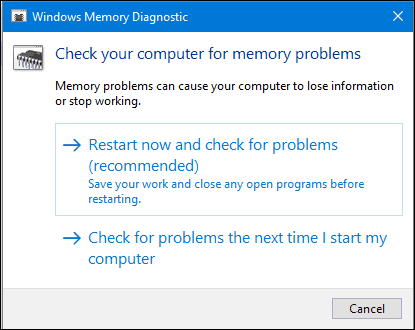
आपके कंप्यूटर के पुनरारंभ होने के बाद, इसे विंडोज मेमोरी डायग्नोस्टिक्स टूल में बूट किया जाएगा। विंडोज समस्याओं के लिए आपकी स्मृति की जांच करने के लिए कुछ परीक्षण चलाएगा। स्थिति संदेश इंगित करेगा कि क्या कोई समस्या पाई गई है। पूर्ण होने पर, Windows आपके कंप्यूटर को स्वचालित रूप से पुनरारंभ करेगा।
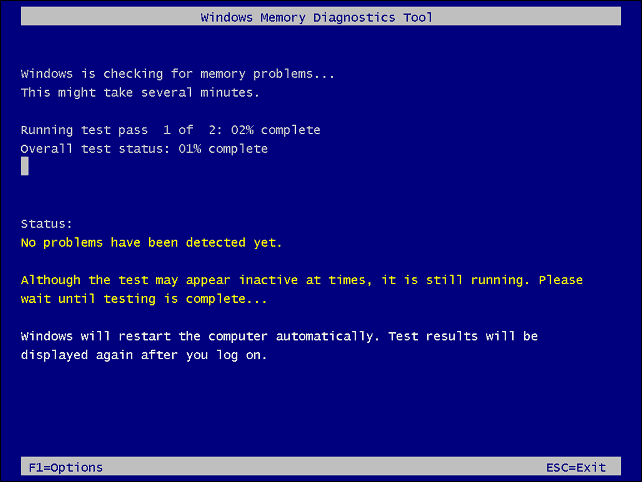
पुनः आरंभ करने के बाद, डेस्कटॉप पर एक अधिसूचना दिखाई देगी जो यह बताएगी कि मेमोरी त्रुटियां पाई गईं या नहीं।
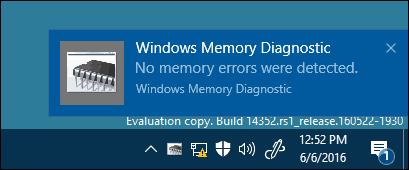
विंडोज के पिछले संस्करणों में, विंडोज इंस्टॉल मीडिया में आपके मेमोरी मॉड्यूल को स्कैन करने का विकल्प शामिल था; यदि आप सफलतापूर्वक Windows डेस्कटॉप में बूट करने में असमर्थ थे। तीसरे पक्ष की उपयोगिता जैसे कि memtest86 + को विकल्प के रूप में उपयोग किया जा सकता है। निर्देशों के लिए हमारा पिछला लेख देखें memtest86 + का उपयोग कैसे करें.
अन्य डायग्नोस्टिक्स परीक्षण उपयोगकर्ता कोशिश कर सकते हैं जैसे कि, सिस्टम को सफलतापूर्वक बूट करने के लिए विभिन्न मेमोरी बैंकों में मेमोरी मॉड्यूल को वैकल्पिक करना। स्वैपिंग मॉड्यूल एक भ्रष्ट मॉड्यूल को अलग करने में भी मदद कर सकता है। धूल कभी-कभी भ्रष्टाचार का एक संभावित कारण हो सकता है। मेमोरी बैंकों को साफ करने के लिए डिब्बाबंद हवा का उपयोग करके इनमें से कुछ समस्याओं को हल किया जा सकता है।

